Penggunaan sumber cahaya dalam pemodelan 3D dapat membuat perbedaan antara adegan yang datar dan hidup. Dalam tutorial ini, Anda akan belajar bagaimana menggunakan lampu dinding di Cinema 4D secara efektif dan mengatur kondisi pencahayaan sehingga dapat menghidupkan proyek Anda. Kami akan membahas langkah demi langkah proses pemasangan dan penyesuaian lampu, sehingga Anda dapat mencapai efek pencahayaan yang penting.
Poin-poin penting
- Perintah “Terapkan” sangat penting untuk menempatkan sumber cahaya dengan benar.
- Karakteristik material dari objek sangat mempengaruhi refleksi dan radiasi cahaya.
- Sumber cahaya memerlukan penyesuaian terkait bayangan dan pelemahan, selain penempatan, untuk mencapai efek yang realistis.
Panduan langkah demi langkah
Langkah 1: Pilih dan dukung lampu dinding
Mulai dengan menambahkan lampu titik ke proyek Anda dengan memilih objek cahaya baru dari bilah alat. Pastikan lampu diposisikan di area yang benar. Anda mematikan kamera untuk mendapatkan tampilan yang lebih baik tentang penempatan. Pilih lampu dinding dan tekan tombol "O" untuk dapat fokus langsung pada lampu tersebut. Ini membantu Anda mendapatkan perspektif yang tepat.

Langkah 2: Sesuaikan cahaya pada lampu dinding
Sekarang setelah Anda menambahkan lampu titik, Anda perlu memasukkannya ke dalam badan lampu dinding. Gunakan perintah “Terapkan” yang terletak di menu di bawah “Alat” → “Atur objek”. Di sini Anda dapat memilih apakah ingin mengintegrasikan seluruh lampu atau hanya kaca lampu. Dalam hal ini, Anda hanya akan memilih kaca lampu untuk penanganan yang lebih efisien.
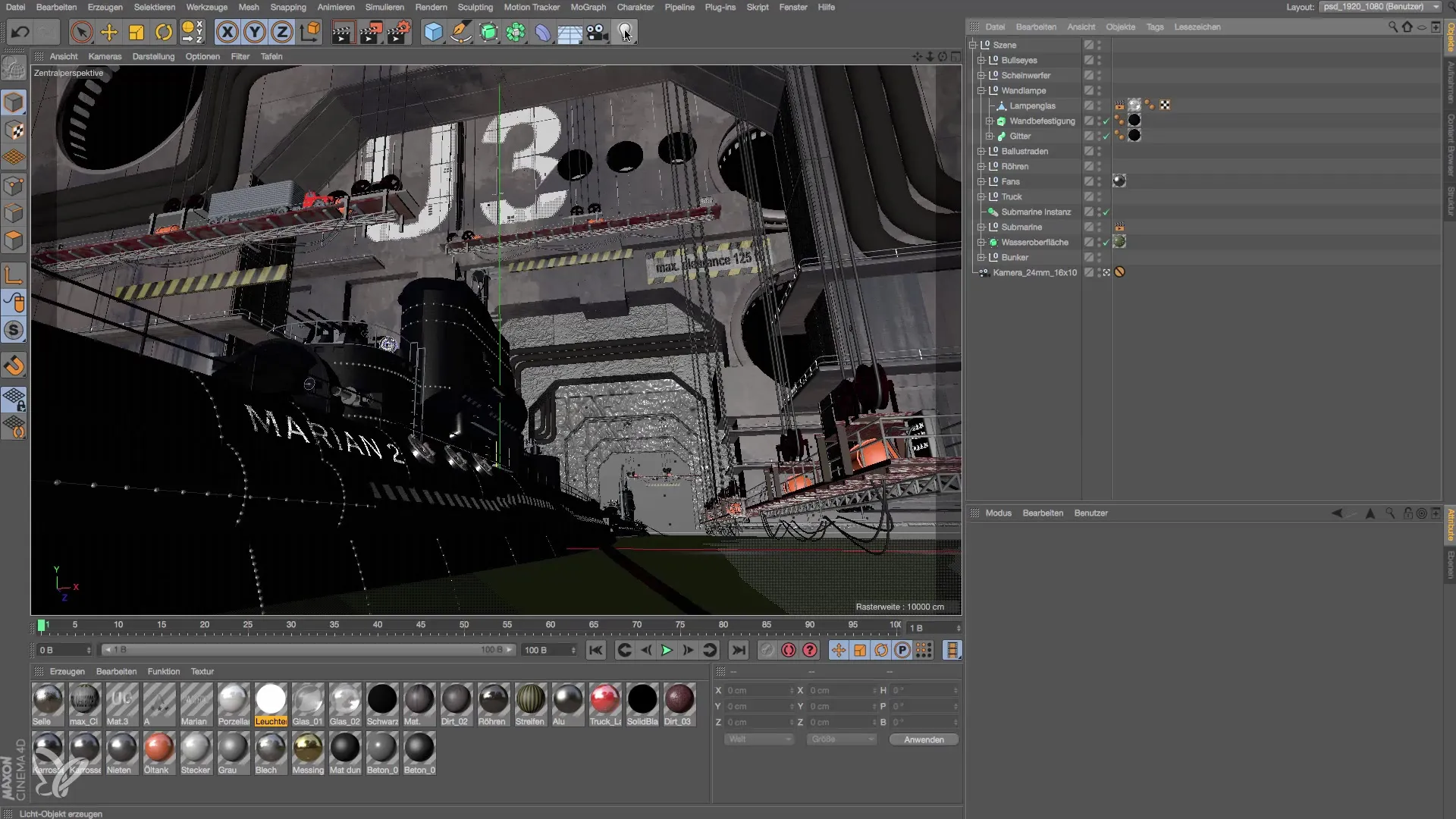
Langkah 3: Pindahkan sumber cahaya
Setelah Anda mengintegrasikan kaca lampu, sumber cahaya akan tidak terlihat karena berada di belakang dinding. Untuk membuatnya terlihat, Anda perlu memilih cahaya dan dengan hati-hati menariknya ke depan menggunakan alat pemindahan hingga berada di dalam badan lampu dinding. Ini adalah langkah penting, karena cahaya seharusnya memancarkan dari dalam badan lampu.

Langkah 4: Koreksi efek cahaya
Sekarang lihat bagian adegan yang diterangi oleh cahaya. Mungkin Anda telah menyadari bahwa meskipun cahaya ada, tetapi tidak terlihat seolah-olah berasal dari lampu. Hal ini bisa jadi disebabkan oleh pengaturan material dinding Anda. Permukaan dinding mungkin terlalu gelap atau tidak cukup reflektif. Anda perlu mengoptimalkan pengaturan ini untuk menunjukkan perilaku cahaya yang lebih realistis.
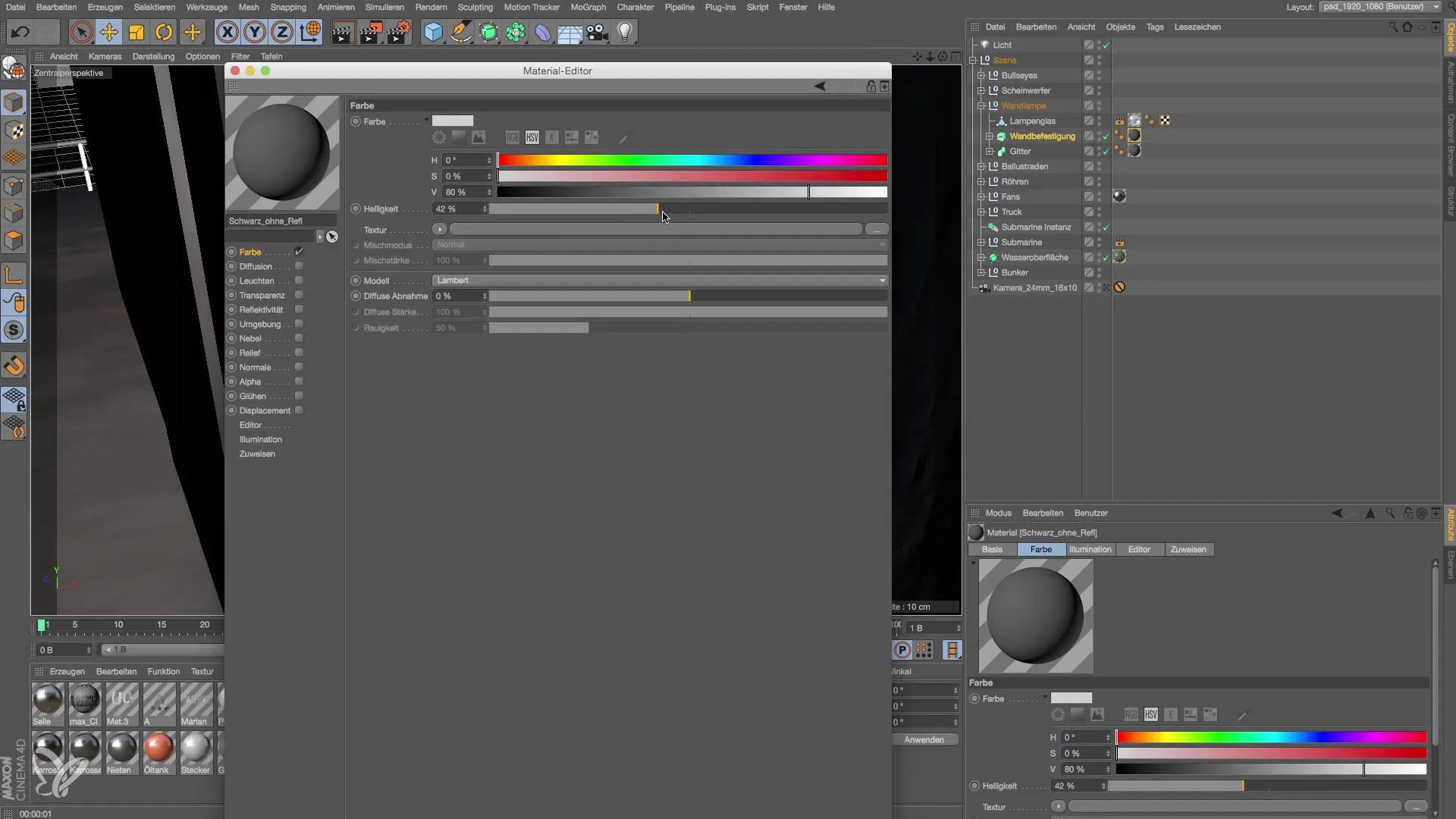
Langkah 5: Sesuaikan kecerahan material dinding
Ketika Anda memilih material ubin dinding, Anda akan memperhatikan bahwa kecerahan berada pada nilai yang sangat rendah. Tingkatkan nilai ini menjadi sekitar 40% dan perhatikan bagaimana efek cahaya berubah. Penyesuaian ini mungkin terdengar sederhana, tetapi memiliki dampak yang besar pada hasil visual akhir.
Langkah 6: Tambahkan bayangan dan pelemahan cahaya
Untuk membuat sumber cahaya terlihat lebih realistis, tambahkan bayangan. Pastikan ia menghasilkan bayangan yang datar. Selanjutnya, Anda juga harus menyesuaikan pengaturan pelemahan dari sumber cahaya. Akses properti sumber cahaya dan atur pelemahan ke "kuadrat invers", agar cahaya berkurang secara realistis seiring jarak sumber cahaya dari objek.

Langkah 7: Penyempurnaan sumber cahaya
Setelah penyesuaian, Anda dapat lebih lanjut mengatur daya dari sumber cahaya untuk mencapai aksen cahaya yang diinginkan. Tingkatkan intensitas sumber cahaya menjadi sekitar 150% dan tambahkan nuansa kuning yang lembut untuk efek cahaya yang hangat. Gunakan alat tepi untuk melihat bagaimana keseluruhan gambar berubah.
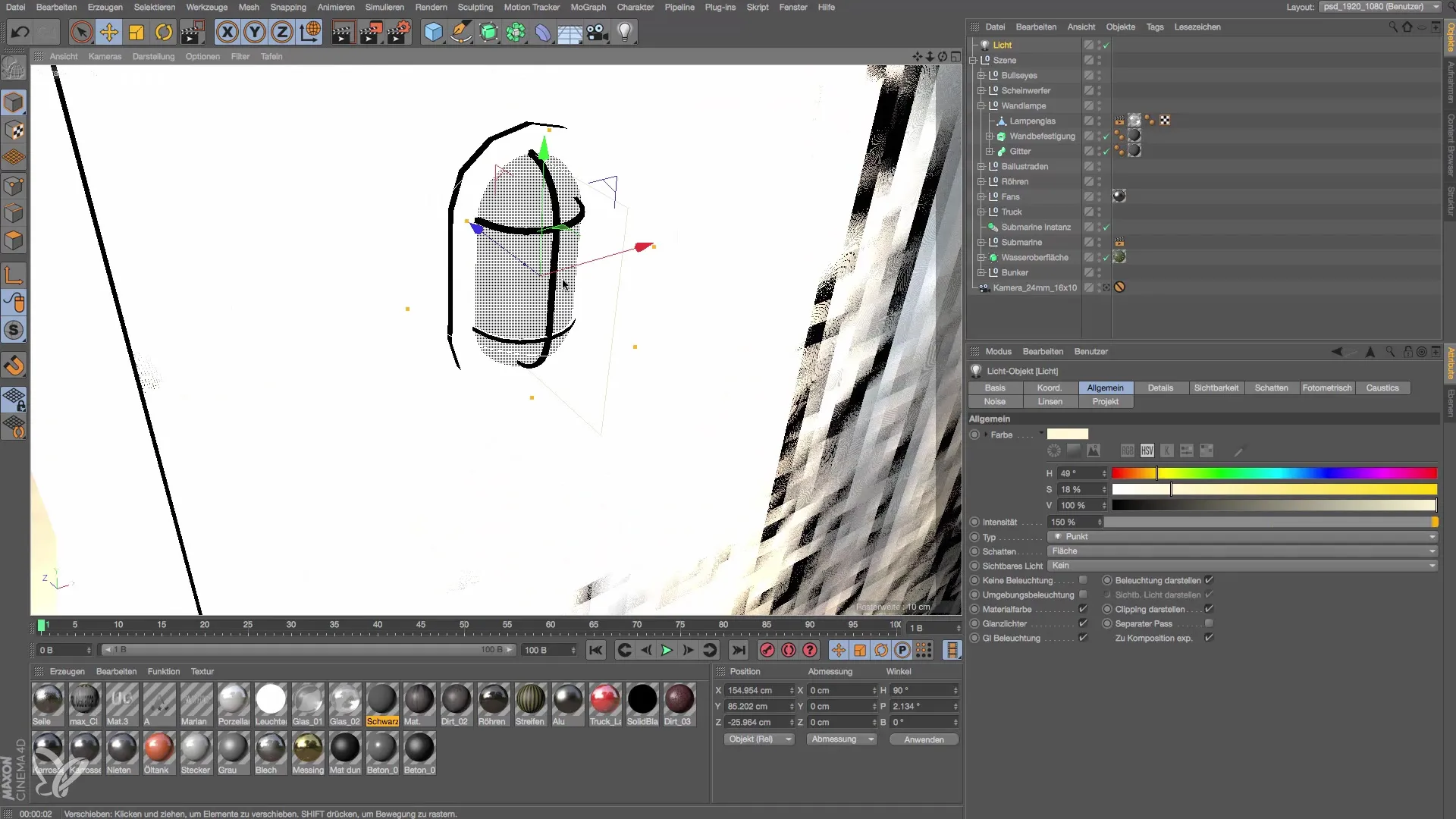
Langkah 8: Buat sumber cahaya kedua
Untuk memperkuat efek lampu dinding, Anda dapat menduplikasi sumber cahaya dengan menahan tombol Control. Pindahkan sumber cahaya baru sedikit ke atas atau ke bawah untuk mencapai efek estetika, seolah-olah ada dua bohlam dalam badan lampu dinding. Ini memungkinkan distribusi cahaya yang lebih merata dan bayangan yang menarik.

Langkah 9: Penyesuaian akhir pada model
Dengan demikian, lampu dinding Anda hampir siap. Anda mungkin juga ingin memodelkan kaca lampu dengan lebih detail atau menambahkan pangkring untuk menyempurnakan model. Namun, detail tambahan ini bersifat opsional. Untuk proyek saat ini, penyesuaian yang telah dilakukan sudah cukup untuk menyajikan lampu dinding yang menarik. Jadi, adalah bijaksana untuk merender adegan untuk memeriksa hasilnya.
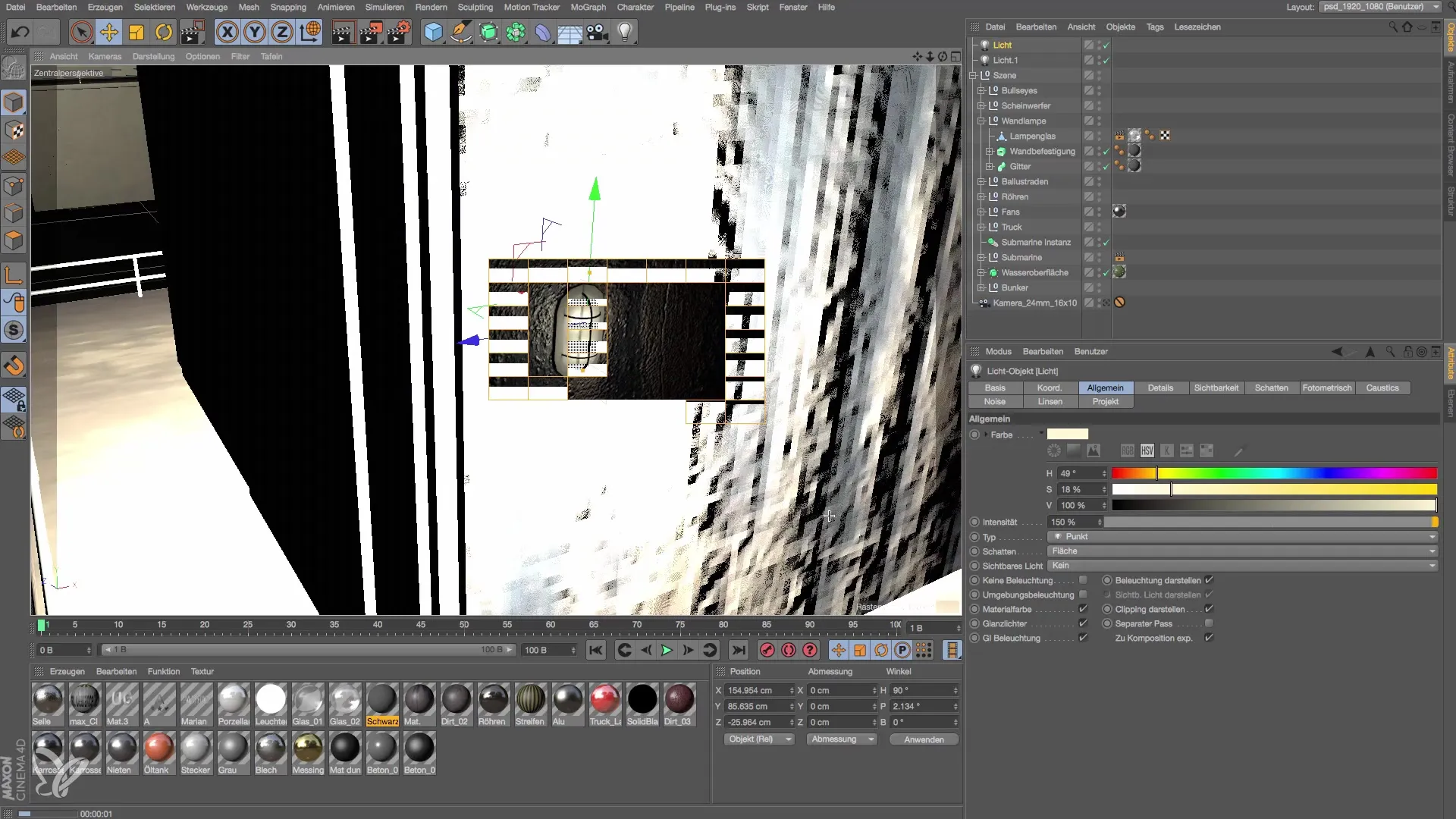
Ringkasan – Membuat dan menerangi lampu dinding di Cinema 4D
Untuk membuat lampu dinding di Cinema 4D, Anda menggabungkan langkah teknis dengan pendekatan kreatif untuk pada akhirnya mencapai integrasi sumber cahaya yang efektif dan meyakinkan. Dari pemilihan material yang tepat hingga pengaturan cahaya, setiap langkah itu penting untuk mencapai hasil berkualitas tinggi.
Pertanyaan yang Sering Diajukan
Bagaimana cara menambahkan lampu titik di Cinema 4D?Pilih menu alat dan pergi ke “Objek” lalu “Tambahkan lampu titik”.
Bagaimana cara mengubah kecerahan material dinding?Pilih material tersebut, buka manajer material, dan sesuaikan nilai kecerahan.
Apa pengaturan terbaik untuk kekerasan cahaya?Gunakan pelemahan kuadrat invers untuk kekerasan cahaya yang secara fisik benar.
Bagaimana cara menambahkan bayangan untuk sumber cahaya saya?Aktifkan opsi bayangan di properti sumber cahaya dan pilih jenis bayangan yang diinginkan.
Bisakah saya menduplikasi sumber cahaya?Ya, cukup tekan tombol Control dan seret sumber cahaya untuk membuat salinan.


